Dacă aveți un computer public sau partajat pe care îl folosesc mai multe persoane, vă recomandăm să restricționați accesul la unitățile sale pentru a împiedica utilizatorii să șteargă date importante. Astăzi ne uităm la restricționarea accesului la unele sau la toate unitățile de pe aparat utilizând politica de grup locală.
Notă: Această metodă folosește Editorul de politici de grup local, care nu este disponibil în versiunile principale de Windows 7 sau Vista
Mai întâi tastați gpedit.msc în caseta de căutare din meniul Start și apăsați Enter.
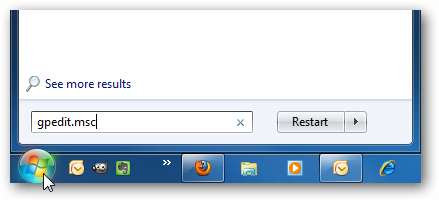
Navigați acum la Configurare utilizator \ Șabloane administrative \ Componente Windows \ Windows Explorer. Apoi, în partea dreaptă sub Setare, faceți dublu clic pe Împiedicați accesul la unități de pe computerul meu .
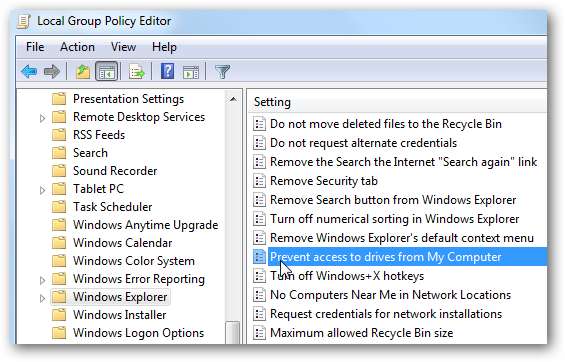
Selectați Activare, apoi în Opțiuni din meniul derulant puteți restricționa o anumită unitate, o combinație de unități sau le puteți restricționa pe toate. Unitatea principală pe care probabil doriți să o restricționați este unitatea C: \ sau pe care este instalată vreodată unitatea cu litere Windows. Restricționarea tuturor unităților înseamnă că nu pot accesa unitatea CD sau DVD și nu pot utiliza o unitate flash dacă trebuie să obțină fișiere de pe aceasta.
Notă: această setare nu va împiedica utilizatorii să utilizeze programe care accesează unitățile locale.
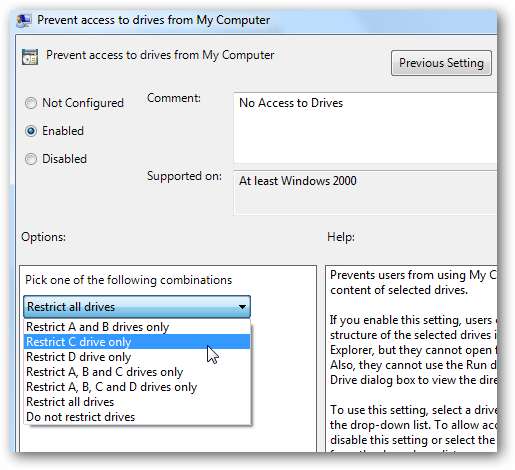
Restricțiile intră în vigoare imediat, nu este necesară repornirea. Când un utilizator deschide computerul meu, va putea vedea ce unități sunt listate, dar când încearcă să acceseze o unitate restricționată, va primi următorul mesaj de eroare.
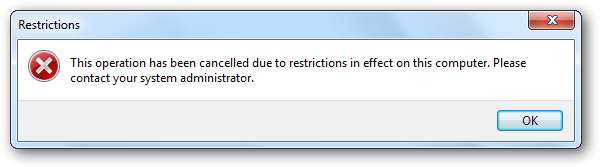
Pentru capturile de ecran din acest tutorial am folosit Windows 7 Ultimate, dar acest proces funcționează și cu XP Professional și Vista (nu în versiunile Home) ecranele arată doar diferit.
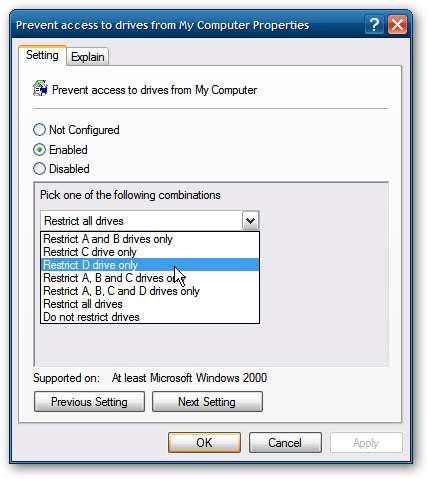
Politica de grup locală vă permite să personalizați mai multe setări pentru modul în care doriți să administrați aparatul. Restricționarea accesului la anumite unități, pe lângă alte măsuri de securitate și acces, poate ajuta la menținerea stabilă și sigură a unui computer partajat.







